「地域」投稿の作り方
投稿の種類には、「地域」、「告知」、「日記」、「映画」(アップグレード会員機能)があります。ここでは「投稿」の作り方をご案内します。
地域の記憶を記録する投稿「地域」
HomeTownNoteのコンセプトは、「地域の記憶を記録する」です。私たちスタッフは、各地域で暮らす皆さんが「未来に残したい」と思う物事を投稿してほしいという思いを抱いております。地域に直接結びつかない個人的な内容については、「私記」に投稿することができます。
「投稿」の入力画面
会員メニューの「投稿」から「新規投稿」→「地域」をして選択ください。
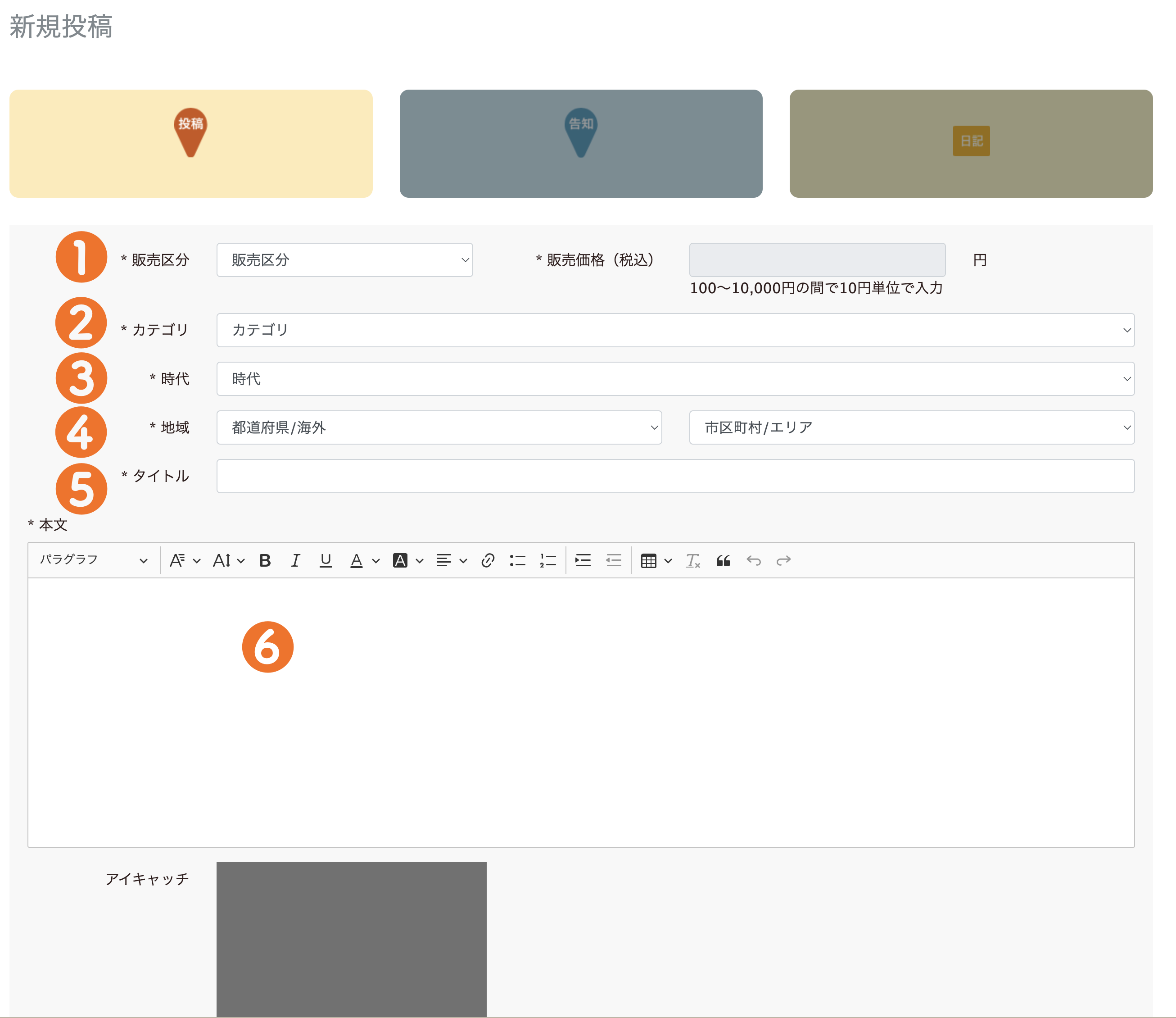
新規投稿画面の上段には、①「販売区分」「販売価格」(アップグレード会員機能)、②「カテゴリ」、③「時代」、④「地域」、⑤「タイトル」、⑥「本文」があります。
①「販売区分」「販売価格」は、アップグレード会員特典機能です。販売区分には、「無料」と「販売」があります。無料を選択すると、一般公開されます。投稿を販売したいときには「販売」を選択します。それによって販売価格が入力できるようになります。
③「時代」は、投稿内容に最も関わる時代をご選択ください。例えば、古文書や映像資料などについての投稿の場合は、その資料が制作されたと考えられる時代を選ぶことができます。また、祭りや神事、各種催し物に関する投稿の場合は、それらが開催された「時代」を選ぶこともできるでしょう。同じ時代にどのような投稿が揃うのか、検索するのも楽しみです。
④「地域」は、投稿する内容に最も関わる地域を選択してください。ここで選択した地域が下の画像のように、投稿一覧に紐づけられて表示されます。
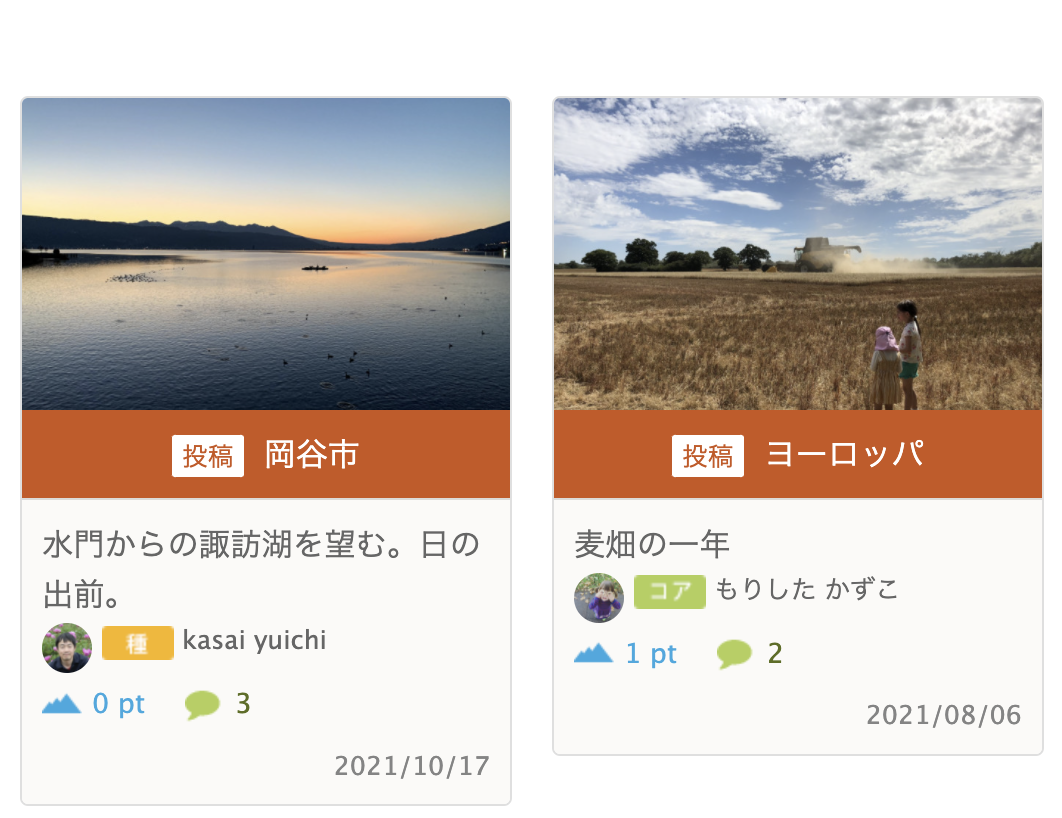
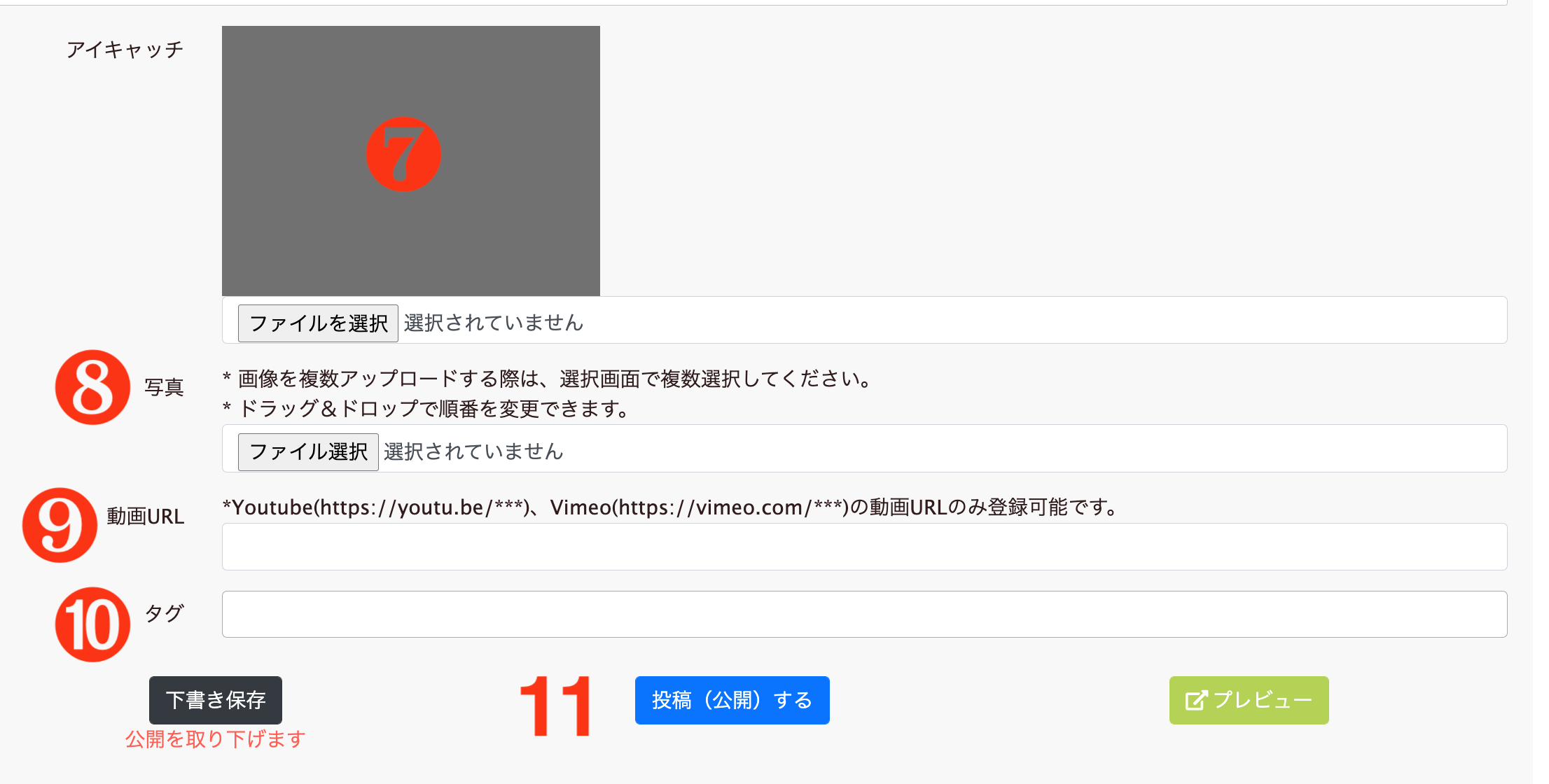
下段は、上から⑦「アイキャッチ」、⑧「写真」、⑨「動画URL」、⑩「タグ」、11,「ボタン」の項目があります。
⑦「アイキャッチ」にのせた画像は下のように、投稿一覧内や投稿詳細ページの一番上に表示されます。
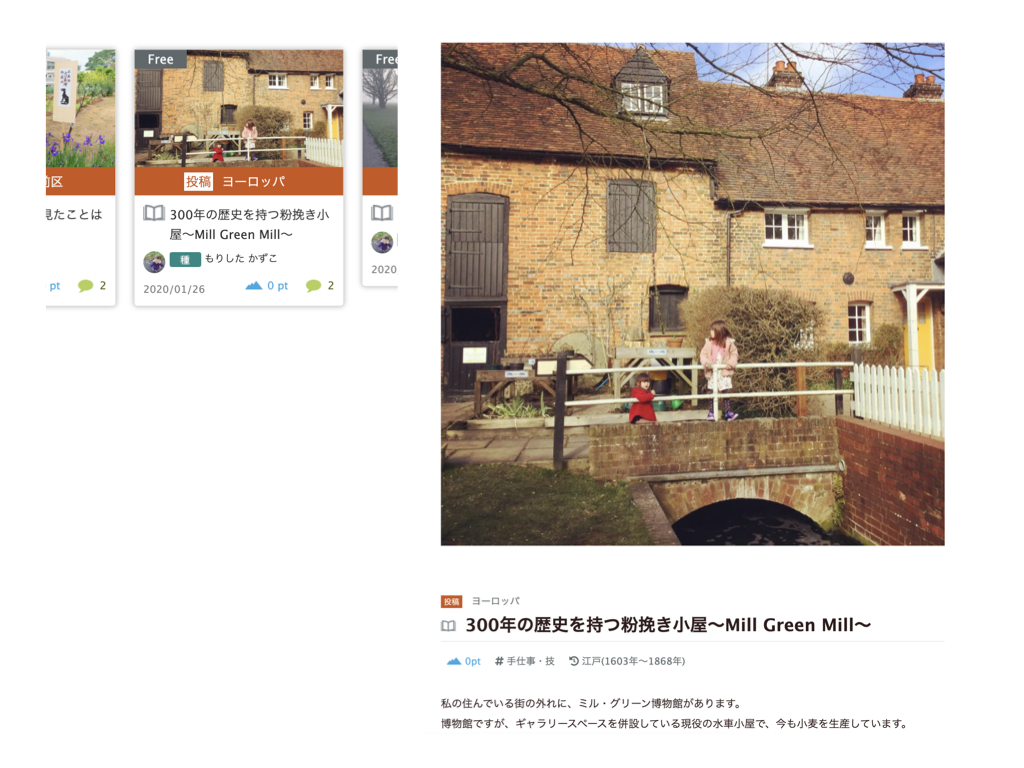
⑧「写真」にのせた画像は、投稿詳細ページの文章の下にギャラリーとして表示されます。それぞれの写真にはタイトルとキャプションが付けられます。
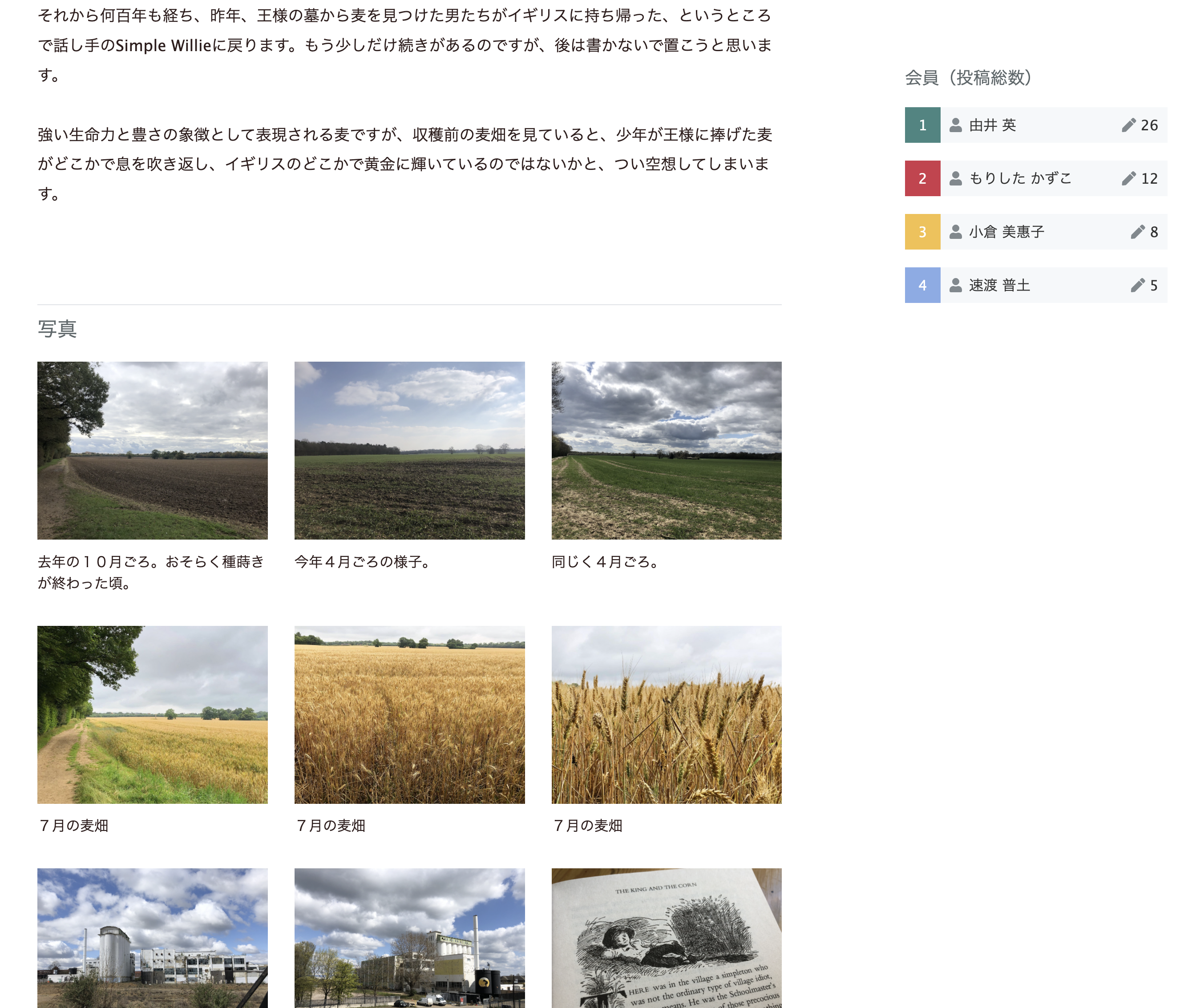
⑨「動画URL」には、youtubeやvimeoの会員の方がご自身の動画表示アドレスを空欄に埋めることで、表示することができます。
⑩「タグ」に入力した言葉は、検索にかけられます。
11.「ボタン」の使い方は以下の通りです。
「下書き」:下書きを保存できます。公開した投稿を取り下げる場合もこのボタンを押します。
「投稿(更新)する」:下書きを公開するときにこのボタンを押します。公開した投稿の内容を変更、修正し、更新する場合もこのボタンを押します。
「プレビュー」:下書きを公開する前に実際の公開ページで確認することができます。